Reklāma
Iestrēdzis kļūdas ziņojums, kurā teikts, ka Windows konfigurē Microsoft Office? Šis ir labojums.
Attēla ainava: jūs nonākat pie grāmatas pārskata stieples vai a darba prezentācija 10 padomi labāku PowerPoint prezentāciju izveidošanai, izmantojot Office 2016Microsoft PowerPoint turpina noteikt jaunus standartus. Jaunās PowerPoint 2016 funkcijas parāda labāko vietu viedo un radošo prezentāciju vislabākajā variantā. Lasīt vairāk vai svarīgu izklājlapu, bet, dodoties atvērt atbilstošo Microsoft Office programmu, jūs saņemat kļūdas ziņojumu, kurš vienkārši netiks atstāts.
Baidītais ziņojums “Lūdzu, uzgaidiet, kamēr Windows konfigurē Microsoft Office” var būt īsta vilkme, taču par laimi ir pieejami labojumi.
Visnopietnākā šī jautājuma daļa ir tā, ka ir tik grūti precīzi diagnosticēt, kāda ir problēma. Tomēr kādai no šīm metodēm vajadzētu iegūt meklētās atbildes. Izpildiet katru procesu secībā, kādā tie ir uzskaitīti šeit, un jums būs tuvāk, lai Microsoft Office atkal darbotos, lai jūs varētu ķerties pie šī projekta.
Remonts Microsoft Office
Ja šķiet, ka jūsu Microsoft Office instalēšana ir bojāts Kā salabot vai atgūt datus no bojāta PDF failaJa nevarat atvērt PDF dokumentu, iespējams, tas ir bojāts. Šeit ir viss, ko varat darīt, lai labotu bojātu PDF failu. Lasīt vairāk vai kā citādi bojāts, jūsu pirmajai piestāšanas ostai vajadzētu būt remonta funkcijai. Procesa laikā tiks pārbaudītas izplatītas problēmas un, iespējams, tā tiks automātiski novērsta, tāpēc tas ir lielisks sākumpunkts.
Atveriet Vadības panelis un dodieties uz Programmas> Programmas un funkcijas. Ritiniet datorā instalētās programmatūras sarakstu un atrodiet Microsoft Office instalāciju.

Ar peles labo pogu noklikšķiniet uz ieraksta un atlasiet Pārmaiņas. Šajā brīdī jums tiks jautāts, vai vēlaties veikt a Ātrais remonts vai Remonts tiešsaistē. Ātrais remonts novērsīs lielāko daļu problēmu, tāpēc pirms pārejat uz tiešsaistes remontu, izmēģiniet to.

Ja process nedarbojas, varat pāriet uz dažiem padziļinātiem labojumiem, kas norādīti zemāk.
Aktivizējiet Windows meklēšanas pakalpojumu
Viens no iestrēgušajiem konfigurācijas dialoglodziņiem ir situācija, kad Microsoft Office 32 bitu versija tiek instalēta Windows 64 bitu versijā. Ja tas tā ir, lietotājam iesniegtajā ziņojumā būs atsauce uz 64 bitu komponentiem.

Par laimi, šī problēma ir samērā vienkārša. Lai sāktu, aizveriet visus Office programmas gadījumus, kurus mēģināt atvērt, un pēc tam dodieties uz vadības paneli. Dodieties uz Programmas> Programmas un funkcijas un pēc tam noklikšķiniet uz Ieslēdziet vai izslēdziet Windows funkcijas.
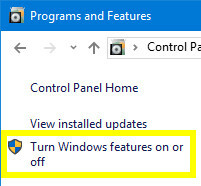
Atrodi Windows meklēšana sarakstā un pārliecinieties, vai tā rūtiņa ir atzīmēta. Pēc tam noklikšķiniet uz labi - jums, iespējams, vajadzēs restartējiet sistēmu Kā apturēt Windows 10 atjaunināšanu no restartēšanas, nelūdzotSistēma Windows 10 var būt kaitinoša, restartējot to bez iepriekšēja brīdinājuma. Par laimi, tur ir ceļš ap to. Lasīt vairāk lai izmaiņas stātos spēkā.
Sāciet Office drošajā režīmā
Dažreiz konfigurācijas ziņojums var pakārties trešo personu pievienojumprogrammu rezultātā. Startējot Microsoft Office Windows Vista drošais režīms Kā sāknēt drošajā režīmā operētājsistēmā Windows 10Saskaroties ar Windows sāknēšanas problēmām? Drošais režīms ir iebūvēta Windows 10 problēmu novēršanas funkcija, kas jums vispirms ir jāmēģina. Lasīt vairāk un, apejot šos papildu komponentus, varat noteikt, vai tas tā ir vai nav.
Lai aktivizētu drošo režīmu, meklējiet vajadzīgo Office programmu, izmantojot meklēšanas joslu, pēc tam turiet CTRL noklikšķinot uz tā. Parādīsies šāds ziņojums:

Klikšķis Jā un pārbaudiet, vai programma atveras kā parasti. Ja tas notiek, varat atspējot atsevišķi instalētos pievienojumprogrammas, lai uzzinātu, kurš no tiem rada problēmas.
Papildinājumu atspējošana
Doties uz Fails> Iespējas un dodieties uz Papildinājumi sadaļa. Pārliecinieties, vai nolaižamā izvēlne ir iestatīta uz COM pievienojumprogrammas un pēc tam noklikšķiniet uz Iet ... pogu blakus tam.
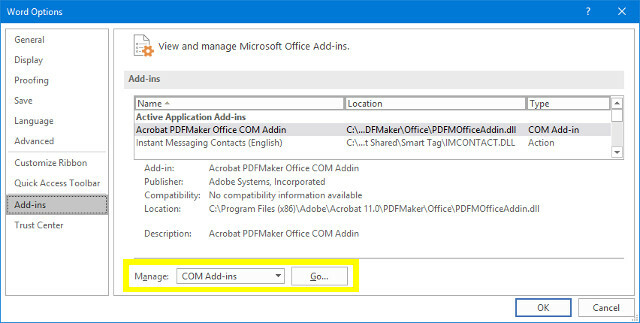
Atspējot visas jūsu pievienojumprogrammas 10 parocīgi produktivitātes papildinājumi Microsoft WordPapildinājumi var pilnībā mainīt jūsu darbplūsmu. Ja jums vairs nevajadzēs atstāt dokumentu nelielu uzdevumu veikšanai, jūsu produktivitāte palielināsies. Izmēģiniet šīs 10 mini lietojumprogrammas Microsoft Word. Lasīt vairāk un restartējiet programmu, lai pārliecinātos, ka lietas rit normāli. Pēc tam iespējojiet tos pa vienam, līdz nosakāt, kurš ir vainīgs.
Labojiet Office ar komandu Run
Mēs varam izmantot Palaist dialoglodziņu 13 Palaist saīsnes trikus, kas jāzina katram Windows lietotājamPavedni Palaist var izmantot, lai nekavējoties piekļūtu dažādām Windows daļām. Šeit ir visbiežāk sastopamie īsceļi, kas jums jāzina. Lasīt vairāk lai ievadītu komandas, kas pielāgo Windows programmu inicializācijas veidu. To darot, mēs varam novērst visu, kas liek programmai pakārt konfigurācijas ziņojumu.
Lai atvērtu Palaist dialoglodziņu, nospiediet Windows taustiņš + R. Alternatīvi, meklēšanas joslā varat vienkārši ierakstīt “palaist”.
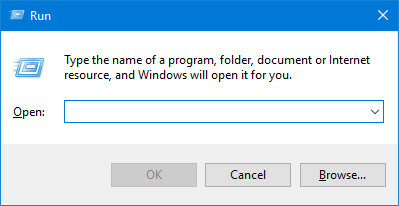
Vispirms mēģiniet laukā ievadīt šādu virkni:
reg pievienot HKCU \ Software \ Microsoft \ Office \ 14.0 \ Word \ Options / v NoReReg / t REG_DWORD / d 1Ja šis risinājums nedarbojas, iespējams, varēsim izmantot slēdzi, lai diagnosticētu problēmu.
Izmantojot slēdžus
Slēdži ir instrukcijas, kas maina to uzvedas konkrēta programma 25 Outlook 2016 komandrindas slēdži, kas jums jāzinaKomandrindas slēdži programmā Microsoft Outlook var veikt visa veida uzdevumus. Uzziniet šos Outlook komandrindas slēdžus šodien. Lasīt vairāk , kas neprasa, lai lietotājs atvērtu šo programmatūras daļu. Tie var būt īpaši noderīgi, kad mēģinām diagnosticēt problēmu, kas traucē programmai normāli startēt.
Šeit ir daži slēdži, kurus var ievadīt dialoglodziņā Palaist, lai izspiestu problēmas ar Microsoft Office:
- winword / r - Atjauno Word reģistra vērtības pēc noklusējuma.
- winword / m - Neļauj Word ielādēt makro.
- winword / a - Neļauj Word ielādēt pievienojumprogrammas.
Ja nedarbojaties ar Word, Winword var aizstāt ar izcili programmai Excel un powerpnt programmai PowerPoint. Alternatīvi, jūs varat izrakstīt katras programmas .exe faila atrašanās vietu uz diska.
Vai jums nepieciešama palīdzība ar Office operētājsistēmā Linux, nevis Windows? Apskatiet mūsu ceļvedi Microsoft Office instalēšana un izmantošana Linux Kā instalēt Microsoft Office operētājsistēmā LinuxMicrosoft Office operētājsistēmā Linux ir iespējams. Mēs aplūkojam trīs metodes, kā panākt, lai Office darbotos Linux vidē. Lasīt vairāk .
Angļu rakstnieks, kurš šobrīd atrodas ASV. Atrodi mani Twitter, izmantojot @radjonze.


